Anche tu puoi essere una sensazione di Internet su uno di quei siti di video sharing. Con una videocamera iSight che viene costruita nel tuo MacBook, MacBook Pro o iMac, è possibile rendere i film da dove siete seduti. Continua a leggere per imparare a fare la tua creazione cinematografica.
Istruzioni
Facendo una iSight Movie
1
Avviare iMovie HD. Quando richiesto, selezionare "Crea un nuovo progetto."
2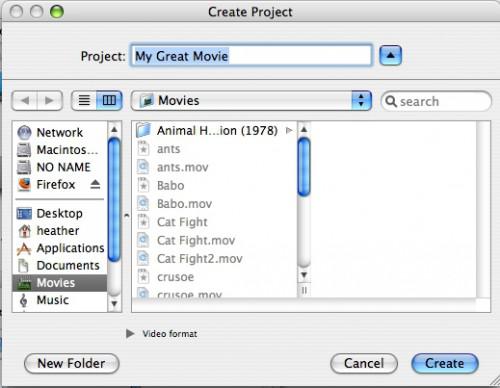
Modificare il titolo "My grande film" a qualunque titolo che volete dare al vostro progetto. Controllare inoltre che iSight sia il formato video. Vedrete un piccolo triangolo che dice "Formato Video". Fare clic su essa e sarete in grado di vedere se sei già pronto per iSight o qualcos'altro. Infine, fare clic su "Crea" per aprire la finestra principale.
3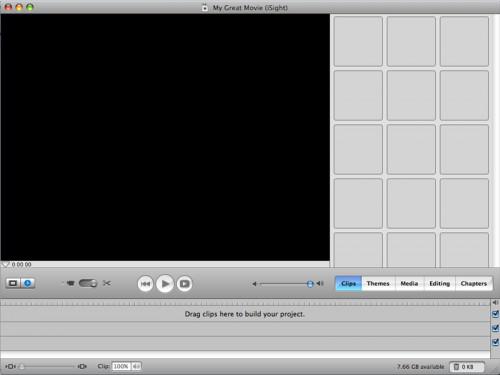
Passare la timeline dalla modalità "Edit" alla modalità "Fotocamera". Per effettuare questa operazione, spostare l'interruttore appena sopra la linea temporale sulla parte inferiore sinistra dello schermo dall'icona forbice sull'icona "Camera". Questa si accende la fotocamera e sarete in grado di vedere voi stessi nella finestra principale.
4
Fare clic sul pulsante che dice "Registra con iSight". Ecco, stai facendo un film. Immagine e suono sono stati entrambi catturati. Quando hai finito registrazione clip, fare clic sul pulsante nuovo e si fermerà.
5
Trascinate la clip dal raccoglitore sulla destra alla timeline nella parte inferiore. Nella timeline è possibile tagliare le estremità per rendere il clip più breve, è possibile aggiungere musica o effetti sonori, e si può aggiungere un sacco di altre clip da tagliare in film.
Salvataggio ed esportazione iSight Movie
6
Salvare il filmato facendo clic sul menu "File" e selezionando "Esporta".
7
Scegli dal menu a discesa se si desidera comprimere il filmato per e-mail, web, web streaming, CD-ROM o qualità completo quindi fare clic su "Condividi". Ci vuole un po per il progetto da esportare, quindi non preoccupatevi se non hai risultati immediati.
8
Capire che il file verrà salvato come un. MOV quando è fatto esportatori.